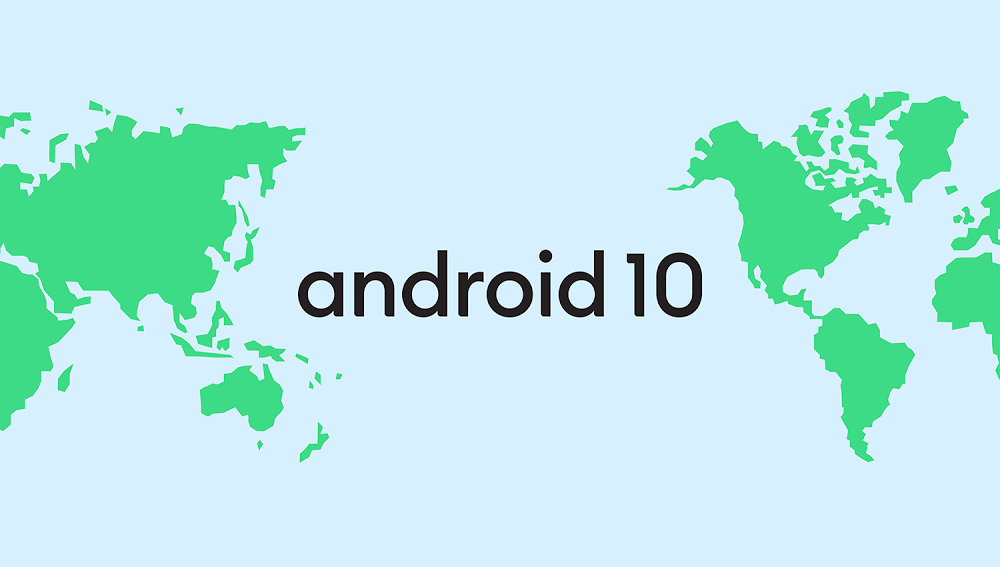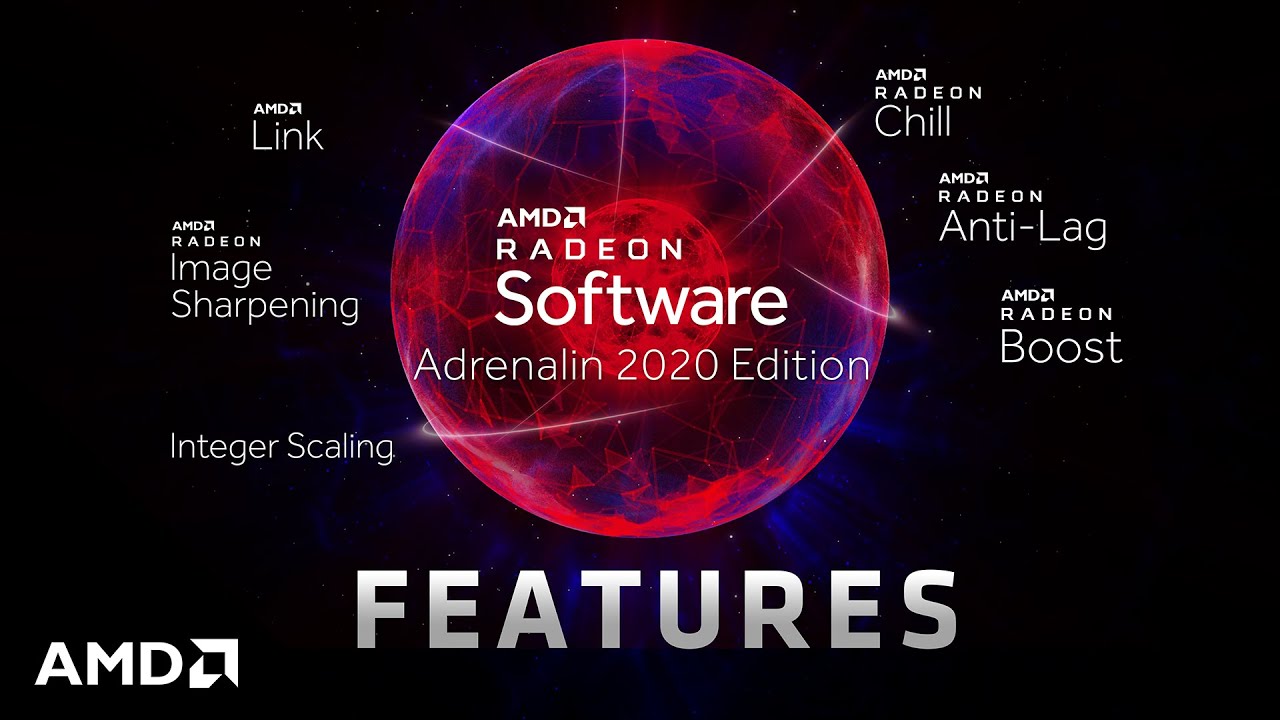Cara terus melihat jumlah kata di situs web Google Documents

Google Documents adalah salah satu platform online terbaik untuk bekerja dengan dokumen, dan Anda tidak akan merasakan perbedaan ketika bekerja dengan dokumen jika Anda beralih dari Microsoft Word atau program pengolah kata serupa lainnya. Dari manajemen dokumen sehari-hari hingga makalah penelitian dan banyak lagi, Google Documents untuk semua orang. Berbicara mengenai berurusan dengan dokumen, terkadang penting untuk memiliki kesan pada jumlah kata dalam dokumen Anda, jika Anda memiliki batasan jumlah kata yang harus Anda tulis, atau jika ada jumlah kata minimum yang harus ada dalam dokumen. .
Apa pun itu, Anda selalu dapat melihat jumlah kata dokumen Anda di Microsoft Word atau program pengolah kata offline lainnya di sudut kiri bawah layar. Mengkliknya akan mengungkapkan detail tambahan, seperti jumlah karakter, jumlah karakter tanpa spasi, dan sebagian besar informasi tambahan yang Anda butuhkan dari waktu ke waktu. Berbicara tentang Google Documents, tidak mungkin untuk menampilkan jumlah kata terus menerus, seperti Microsoft Word atau program offline lainnya. Namun baru-baru ini Google memperkenalkan fitur di Google Documents.
Jadi, tanpa penundaan lebih lanjut, mari cari tahu bagaimana Anda dapat melihat jumlah kata di Google Documents secara terus-menerus saat bekerja dengan dokumen.
Langkah-langkah untuk melihat jumlah kata di Google Documents
Langkah 1: Buka itu Google Documents di browser komputer Anda dan mulai menulis dokumen Anda.
Langkah 2: Untuk menemukan jumlah kata dalam tahap tertentu, cukup gunakan ‘Ctrl + Shift + C‘Kombinasi tombol dan jumlah kata akan ditampilkan, bersama dengan jumlah karakter dan detail lainnya.
jika tidak, Anda bisa mengklik ‘Jumlah kata'di bawah'Alat‘Menu untuk melakukan hal yang sama.
Langkah 3: Sekarang jumlah kata yang ditampilkan, periksa opsi yang mengatakan ‘Tampilkan jumlah kata saat menulis‘, Dan Anda dapat menemukan jumlah kata di sudut kiri bawah Google Documents, mirip dengan sebagian besar program pengolah dan pengeditan kata lainnya.
Langkah 4: Kamu bisa klik itu di menu tarik-turun kecil untuk menemukan detail terkait lainnya, seperti jumlah karakter dengan atau tanpa spasi, dan informasi penting lainnya.
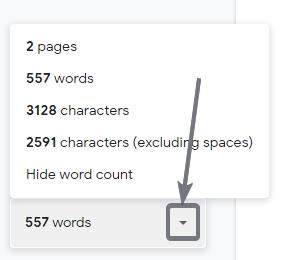
Fitur ‘Jumlah kata‘Terus-menerus tidak tersedia di aplikasi seluler Google Documents Namun, hal ini jelas disebabkan oleh ukuran layar yang relatif kecil pada perangkat seluler.
Langkah 5: Namun, Anda dapat melihat kata itu untuk dipercaya Google Documents untuk perangkat seluler, menyentuh tombol ikon titik tiga, lalu pilih ‘Jumlah kata'pilihan.
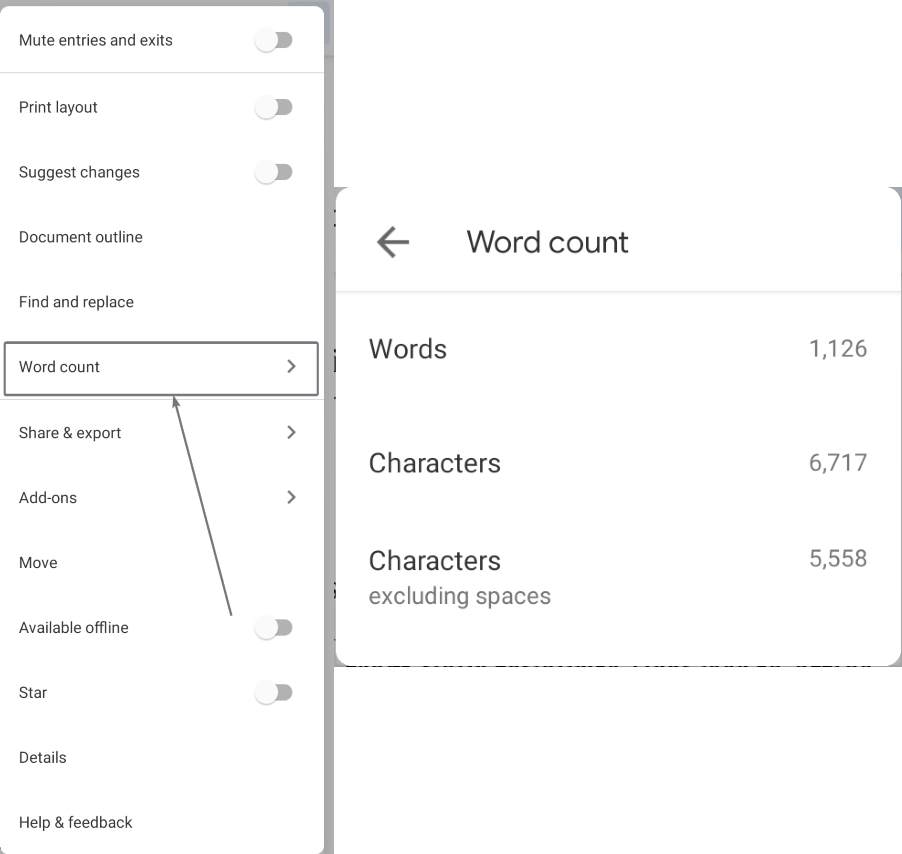
Ini adalah pembaruan yang sangat berguna yang tersedia sekarang di Google Documents. Ini bukan fitur permanen, karena Anda harus mengaktifkannya setiap kali Anda membuka dokumen lama Anda atau ketika Anda membuat yang baru. Google dapat meningkatkan fitur ini di masa depan agar ‘Jumlah kata‘Terlihat, bahkan tanpa menandai opsi setiap kali Anda membuka atau membuat dokumen. Karena fitur ini bukan persyaratan untuk semua pengguna, saya tidak yakin apakah Google akan bekerja lebih keras untuk memperbaikinya.
Jadi, ini adalah bagaimana Anda dapat terus melihat jumlah kata di situs web Google Documents. Anda memiliki pertanyaan. Jangan ragu untuk mengomentari hal yang sama di bawah ini.